چگونه نام یک درایو را در ویندوز 10 و 11 تغییر دهیم؟

نحوه تغییر حرف یک درایو در ویندوز 10 و 11 کار بسیار آسانی است، در اینجا با اینکار آشنا می شوید.
در سیستم عامل ویندوز از حروف الفبای انگلیسی برای نام گذاری درایوها استفاده می شود و در شروع معمولا با حرف C این کار صورت میگیرد. اگر شما درایوی دارید که میخواهید نام آن را تغییر دهید بهتر است قبل از اینکه اقدام به نصب برنامه ای در آن درایو کنید نام آن را تغییر دهید. چرا که اگر برنامه ای را بر روی درایوی نصب کنید و سپس آن را تغییر دهید مسیر برنامه دچار مشکل می شود.
سیستم عامل ویندوز در خصوص تغییر مسیر Shortcut ها بسیار هوشمند عمل می کند، و بعد از تغییر نام درایو این کار را بسرعت انجام می دهد. اما متاسفانه در خصوص بروزرسانی مسیرفایل ها بعد از تغییر نام درایو این هوشمندی را ندارد.
چگونه نام درایو خود را تغییر دهیم
تغییر حرف درایو کار بسیار ساده ای هست، روی دکمه Start کلیک کنید و عبارت Disk Management را در نوار جستجو تایپ کنید و سپس وارد آن شوید.
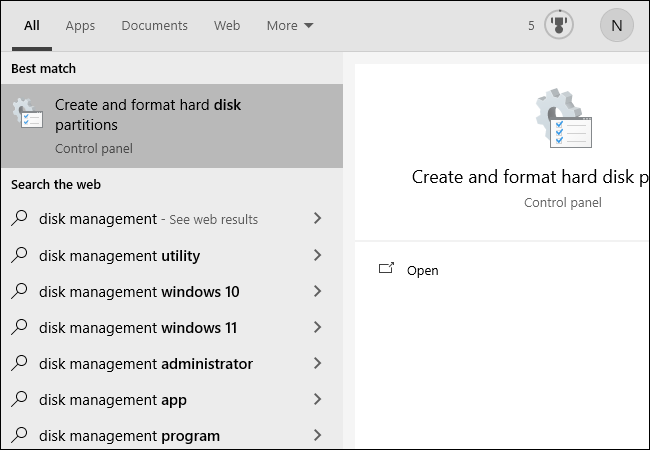
همینطور می توانید بر روی دکمه استارت کلیک راست کرده و از منوی باز شده گزینه Disk Management را انتخاب کنید.
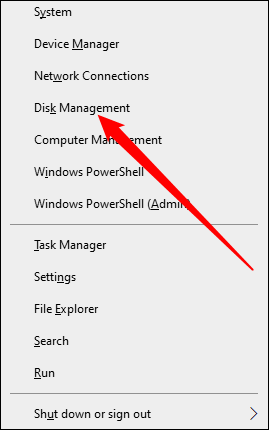
پس از اینکه وارد پنجره Disk Management شدید بعنوان مثال مانند تصویر زیر میخواهید حرف درایو D را تغییر دهید. بر روی آن قرار گرفته و کلیک راست کنید.
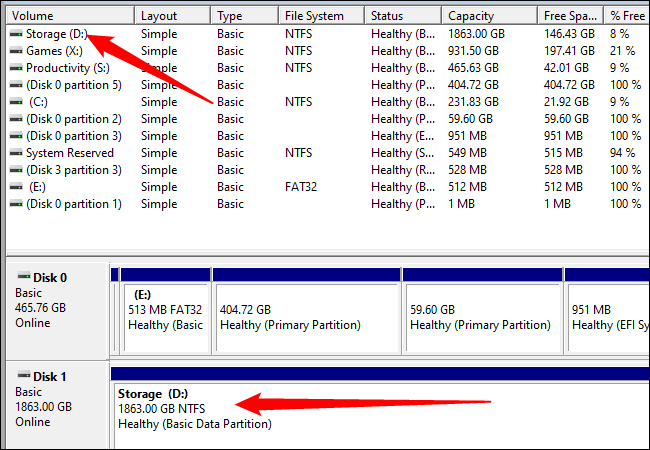
از پنجره باز شده گزینه Change Drive Letter and Paths را انتخاب کنید.
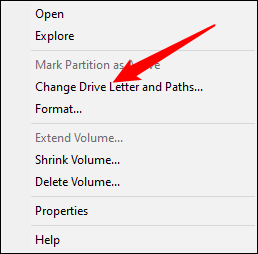
سپس بر روی Change کلیک کنید
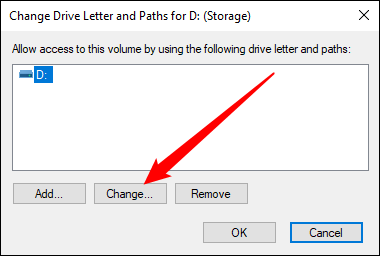
در پنجره جدید حرف جدید را که میخواهیدجایگزین شود انتخاب کرده و بر روی اوکی کلیک کنید.

پنجره های هشداری برای این کار باز می شود برای تایید بر روی Yes کلیک کنید. همانطور که مشاهده می کنید نام درایو شما تغییر کرده است.
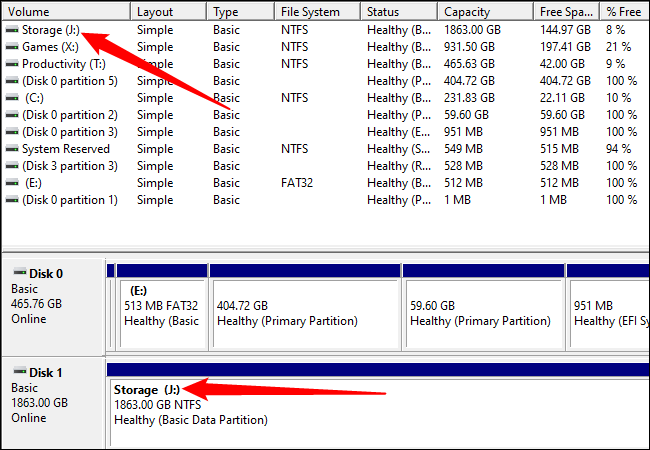

دیدگاهتان را بنویسید
برای نوشتن دیدگاه باید وارد بشوید.